ps中想要绘制一个wifi标志,该怎么绘制呢?下面我们就来看看ps绘制wifi图标的教程。

1、首先,打开photoshop软件,新建一个白色画布。
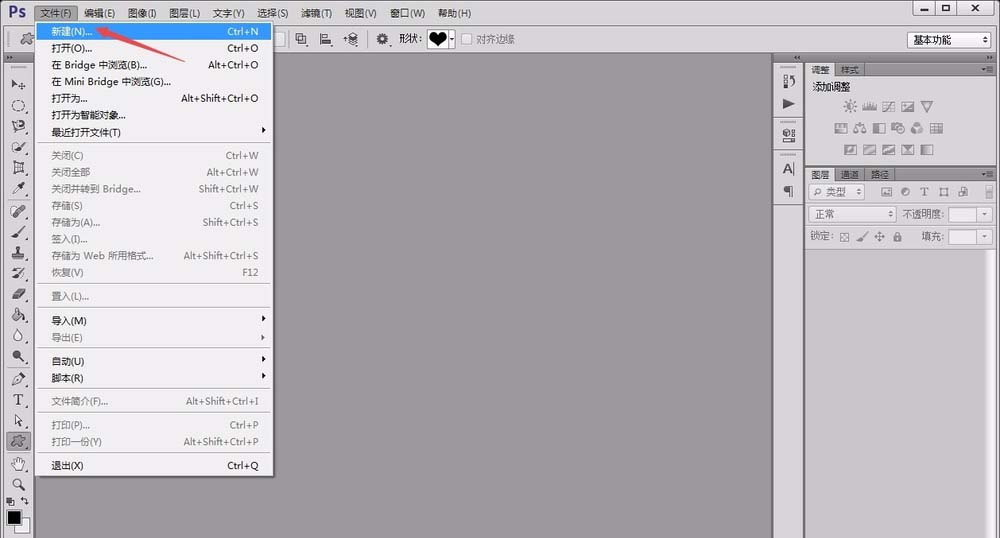
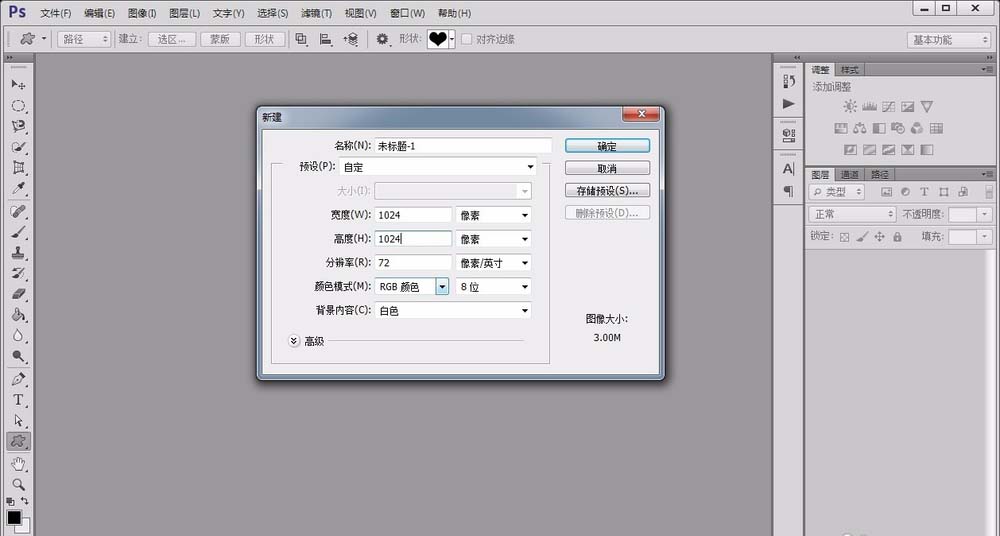
2、点击左侧的“椭圆工具”,按住“shift”键绘制出一个正圆,并调整其描边颜色和粗细程度。
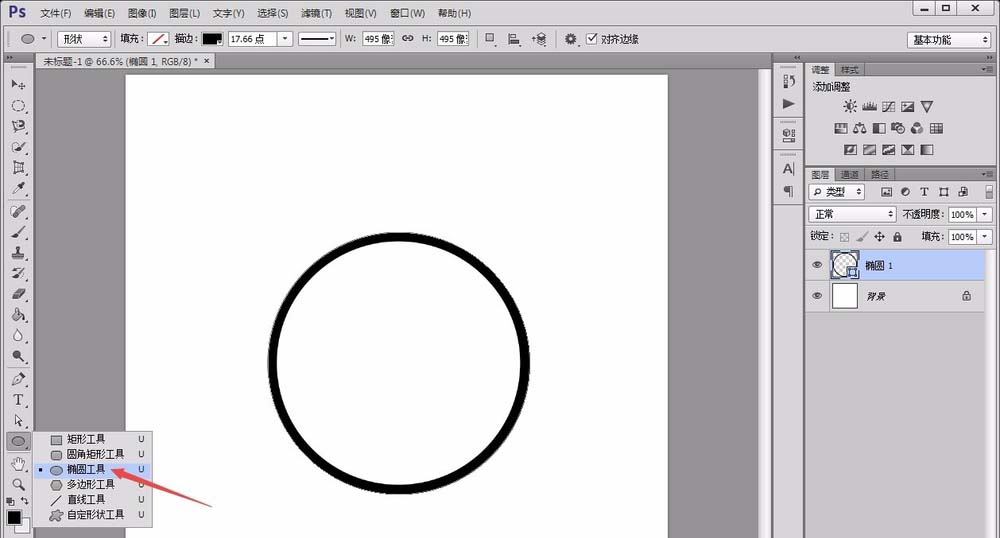
3、复制一个正圆图层,按“ctrl+T”,再按住“shift”键和“alt”键将其缩小;如此重复,直至绘制出如下图所示的多个圆圈。
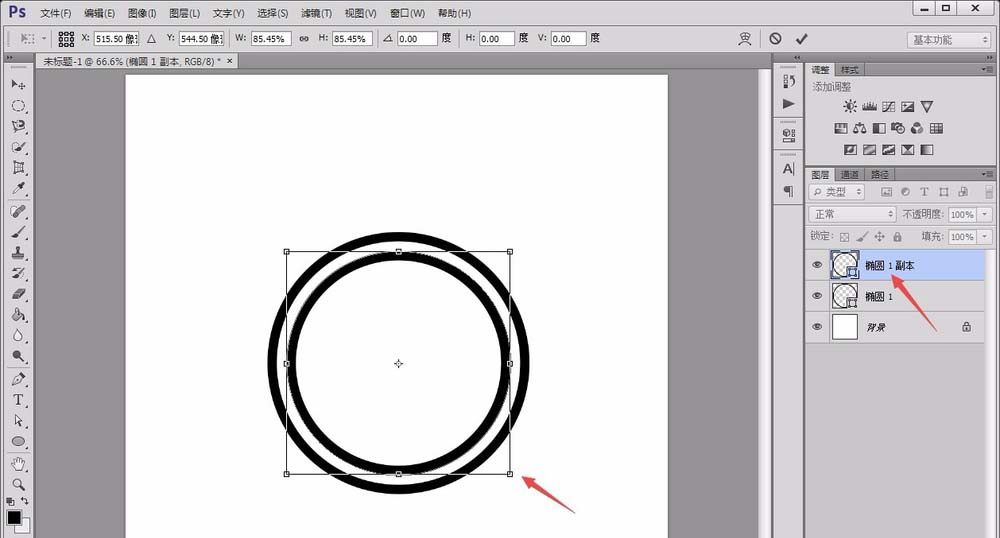
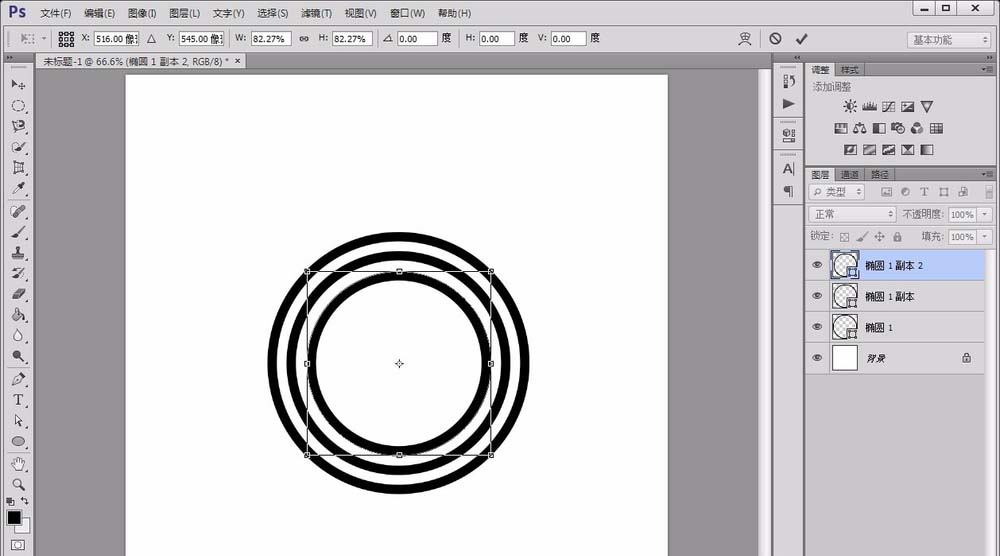
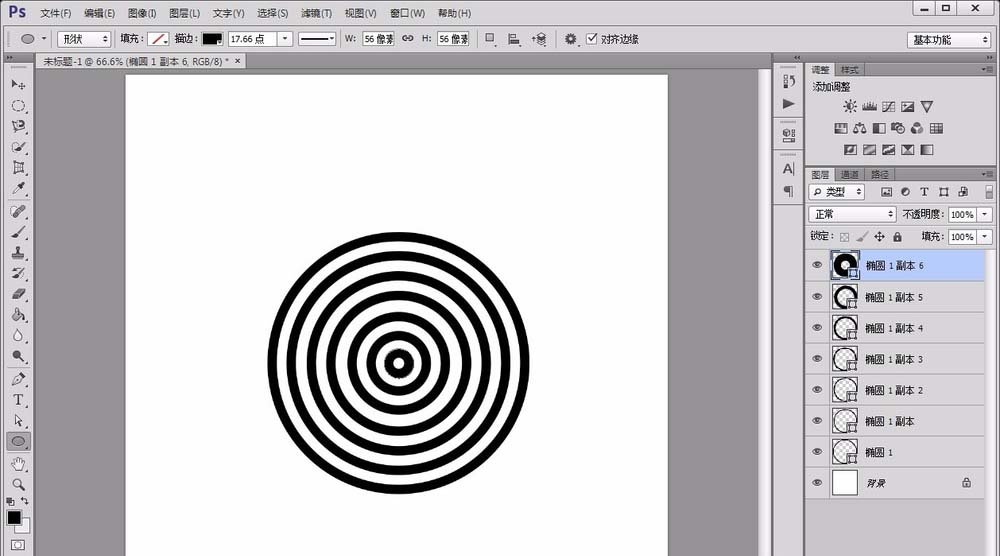
4、将背景图层的隐藏掉,然后选中所有正圆图层,单击鼠标右键选择“合并可见图层”选项,将所有正圆合并起来。
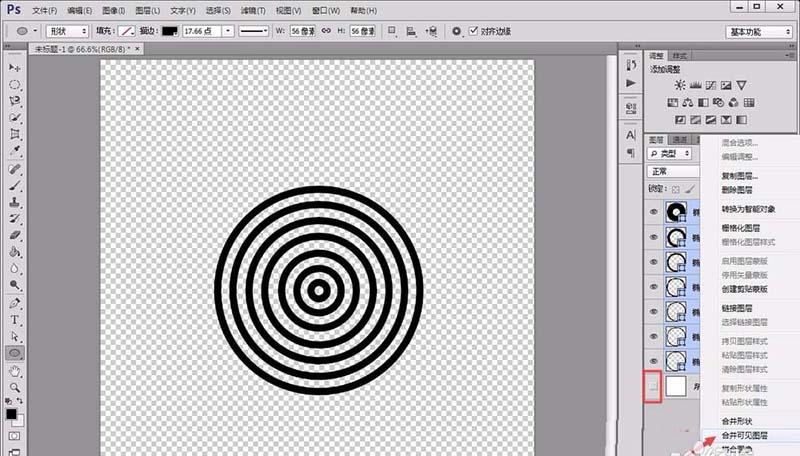
5、接着, 用左侧的“矩形工具”绘制出多个白色填充矩形,遮挡住圆圈的下半部分,如图所示。
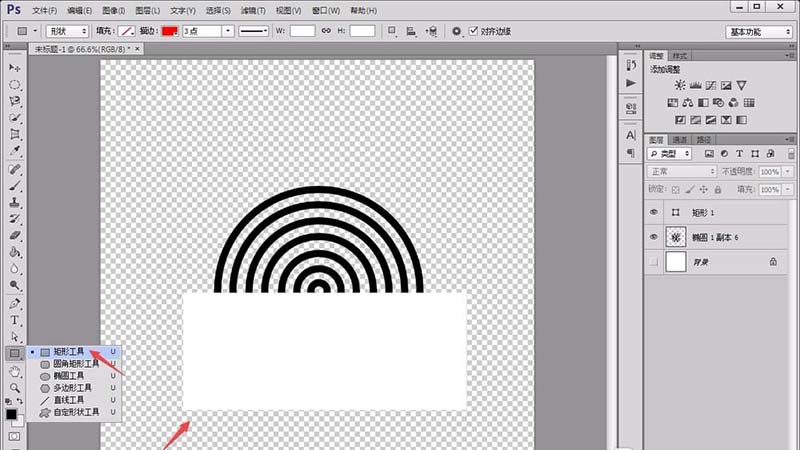
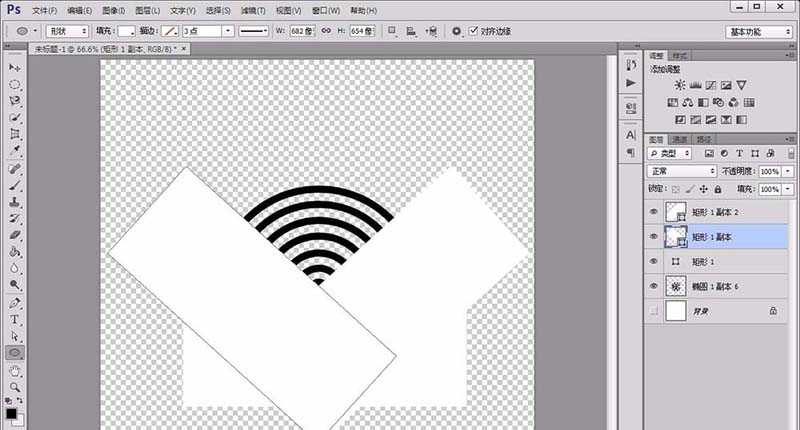
6、用“椭圆工具”绘制出一个正圆,并调整正圆的填充颜色为灰色。
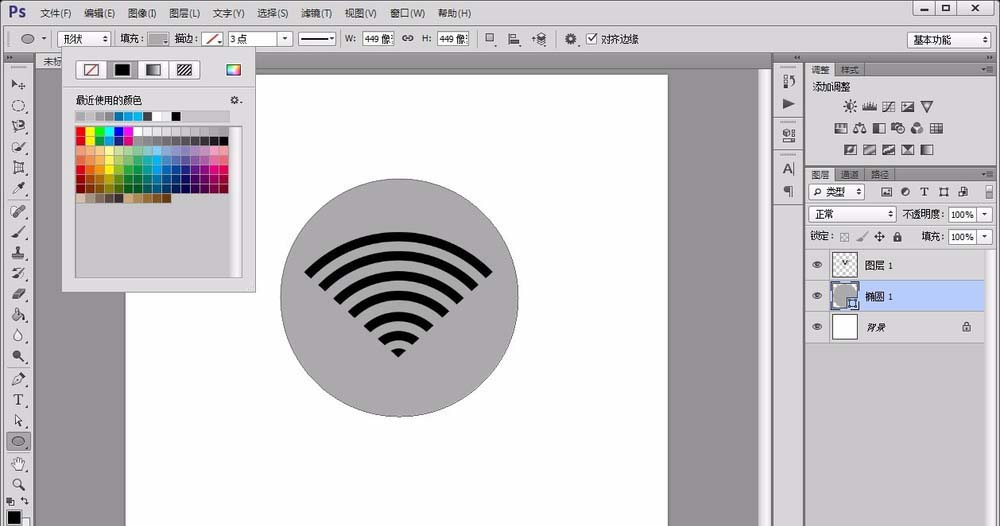
7、最后,设置wifi图样和正圆图样的“斜面与浮雕”属性,使其更加立体。


以上就是ps画wifi图标的教程,希望大家喜欢,请继续关注软件云。